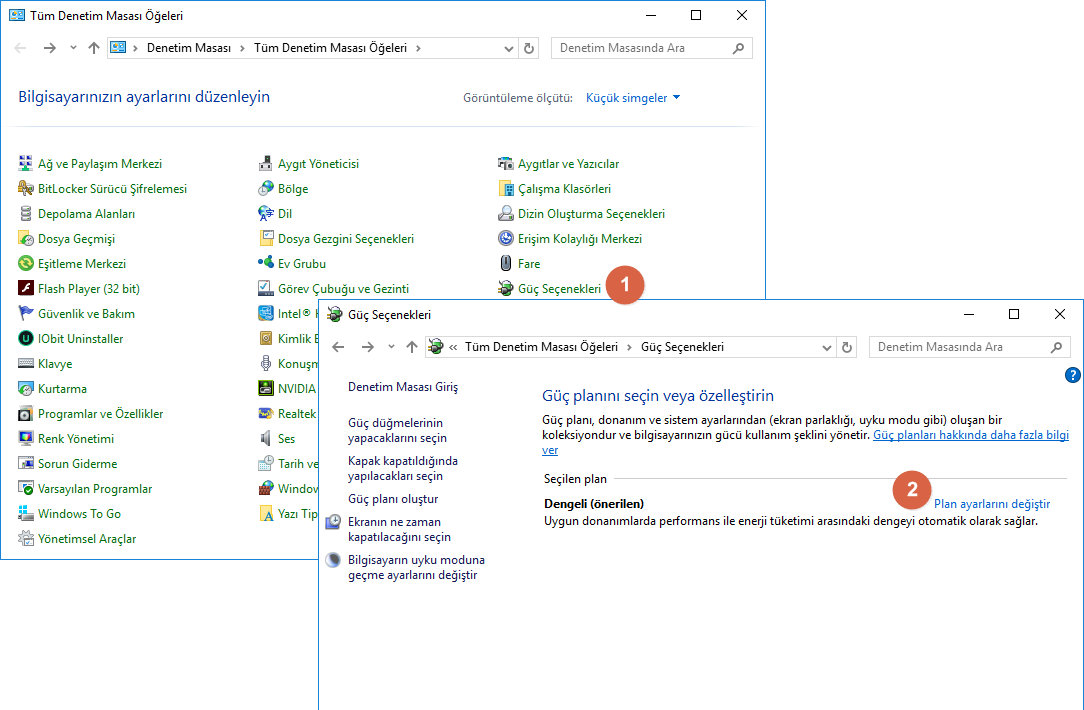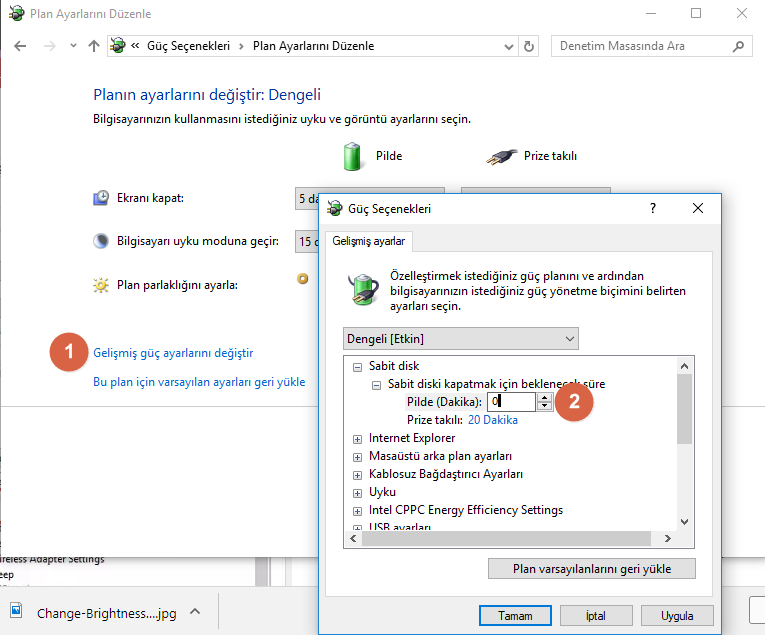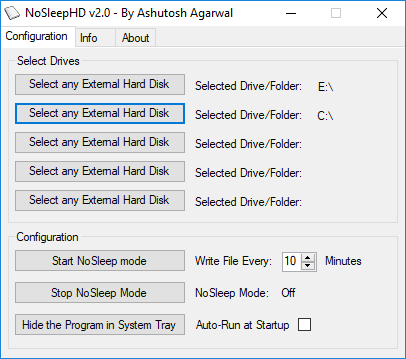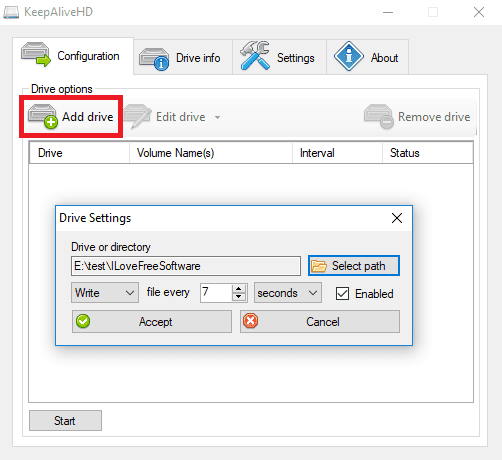İçindekiler
Bu yöntemlerin bazıları bazı üçüncü parti yazılımlara dayanıyor, bazıları da bunu yapmak için yerel Windows özelliklerini kullanıyor. Bu yöntemlerin tümü, PC’nizin harici hareketsiz sürücüsünü hareketsiz uyku modundan durdurmak için farklı teknikler kullanmaktadır. Bu yöntemleri kullanarak yalnızca iç korumayı engelleyemezsiniz, ancak bu yöntemler harici bir sabit sürücüyü uyku modundan çıkarmayı da durdurabilir.
Modern bilgisayarlar ve dizüstü bilgisayarlar, boşta iken işlemci ve sabit disk gibi donanım bileşenlerini uyku durumuna geçirir. Bunu yapmak için gücü kurtarırlar. Ancak bazı durumlarda, bu cihazları daima tutmanız gerekebilir. Özellikle, sabit disk uyku modunu önlemek için bu yöntemler size yardımcı olacaktır. Sabit diskin etkinliği , bazı sabit disk etkinlik göstergesi yazılımının yardımıyla tespit edilebilir. Ve sık sık sabit diskinizin uyuyacağını görürseniz, bunu önlemek için bu yöntemlerden herhangi birini kullanabilirsiniz.
Windows’da Sabit disk uykusu nasıl durdurulur?
Bu yazıda, sabit disk uykunuzu durdurmak için farklı yöntemler göreceksiniz. Ve bu yöntemler dahili ve harici sabit disklerle birlikte çalışır. HDD’nin uyku halini önlemenin birçok yolu vardır ve en iyilerden biri sabit bir metin dosyasını sabit diske yazmaya devam etmektir. Ve bu yazılımların çoğunun yaptığı şey de budur. Ayrıca, CPU’nun uykudan kalkmasını önlemek istiyorsanız, bunun dışında ücretsiz bir CPU Core Parking Tweaker deneyebilirsiniz.
Güç Seçeneklerini yapılayarak Windows’ta sabit disk uyumasını engelleyin
Sabit disk uykusunu önlemenin ilk yöntemi güç seçeneklerini yapılandırmaktır. Geçerli güç planınızda, sabit sürücüyü uyku moduna geçirme zaman aralığını değiştirme seçeneği bulunur. Tek yapmanız gereken onu devre dışı bırakmak ve ardından PC’niz sabit diskinizi uyku moduna geçirmeyecektir. Windows’daki Güç seçeneklerini biliyorsanız, bunu yapmak sizin için çok kolay olacak. Bununla birlikte, bu yöntem PC’nize bağlı harici sabit sürücü için çalışmayabilir.
Güç seçeneklerini kullanarak Windows’ta sabit disk uykusunu önlemenin bazı adımları.
Denetim Masasından Güç Seçeneklerini açın. Bundan sonra, orada görünen açık güç planı ayarlarını yapın.
Şimdi, Gelişmiş güç ayarlarını değiştir’i tıklayın ve daha sonra başka bir pencere görünür. Burada Sabit Disk düğümünü genişletin ve Ayar (Dakika) zamanını “0” olarak belirleyin.
Tüm yapmanız gereken bu. Bu ayarın ardından sabit sürücünüz asla uyku moduna geçmeyecektir. Gelecekte, isterseniz, sabit diskinizi uyku moduna geçirme zamanını belirterek bunu tekrar etkinleştirebilirsiniz.
Sabit disk uyku modunu durdurmak için ücretsiz bBir yazılım, NoSleepHD kullanma
Sabit disk uykusunu durdurmanın yukarıdaki yöntemi, harici bir aracı kullanmadığı için iyi bir yöntemdir. Bununla birlikte, sınırlama, harici bir sabit sürücüde çalışmayacak olmasıdır. Harici bir sürücü çok sık kullanırsanız, uyku halini önlemek için NoSleepHD adlı ücretsiz bir yazılım kullanmanız gerekecektir .
Yazılım, harici bir sabit sürücüye bir metin dosyası yazmaya devam ediyor, böylece uyku modundan çıkıyor. Boş bir metin dosyası sabit bir süre sonra sabit diske yazar. Metin dosyasını yazmak için zamanlayıcıyı özelleştirebilirsiniz ve bunu oldukça kolay yapacaktır. Bu yazılımı kullanarak, en çok 5 sabit sürücüyü meşgul halde tutabilirsiniz. Bu yazılımı kullanırken asla uyku moduna geçmezler.
Yukarıda, NoSleepHD freeware’in arayüzünü görebilirsiniz. Yazılım, bir sabit disk belirtmenizi sağlar. Bundan sonra geri kalanı ilgilenecektir. Bununla birlikte, size bu yazılımı anlatmak istediğim bir şey bu yazılımı çalıştırmak için onu yönetici olarak çalıştırmak zorunda kalacaksınız. Bunun için EXE dosyasını sağ tıklatın ve ardından “Yönetici olarak çalıştır” ı tıklayın. Yazılım sistem tepsisinde çalışmaya devam edecek ve istediğiniz zaman erişebileceksiniz ve bu yazılımı başlangıçta çalışmasını sağlayabilirsiniz.
KeepAliveHD, kullanarak Windows’ta sabit disk uyumasını durdurmak
KeepAliveHD, sabit disk uykunuzu durdurmak için kullanabileceğiniz bir başka ücretsiz bir yazılımdır. Yazılım oldukça gelişmiş ve harici ve dahili sabit disk uykusunu önlemek için kullanabilirsiniz. Boş bir metin dosyası göndererek sürekli olarak birden fazla sabit sürücünün uyku halini de önleyebilirsiniz. Ve bu yazılımla ilgili en iyi şey, ayrı sabit disklerin zamanını belirleyebilmenizdir. Belirtilen zaman aralığında belirtilen sabit disklere metin dosyaları yazacaktır.
Bu yazılımı kurduktan sonra onu kullanmaya başlayabilirsiniz. Tıklayın Add sürücü ana arayüzden düğme ve sonra buna bir dosyayı yazmak için zaman aralığını belirleyebilirsiniz. Herhangi bir sürücüyü seçebilir ve ona bir metin dosyası yazmak için zaman aralığı belirtebilirsiniz. Benzer şekilde, uyku modundan durdurmak istediğiniz başka bir sabit sürücü de ekleyebilirsiniz. Yazılımı yapılandırdıktan sonra, Windows sistem tepsisinde çalışmaya devam eder.
Yukarıda, KeepAliveHD’nin ana arayüzünün anlık görüntüsünü görebilirsiniz. Yazılım, bazı seçenekleri seçmenizi sağlar. Örneğin, bu yazılımın Windows başlangıçta çalışmasını sağlayabilirsiniz. Ayrıca, dosyanın sabit sürücüye yazdığı metni silmek için bir seçenek var.
Şimdi, bu bahsedilen yöntemlerin yardımıyla, Windows’da sabit disk uykusunu kolayca durdurabilirsiniz.
Bunlar, Windows’ta sabit disk uykusunu durdurmak için en iyi yöntemlerdir. Yöntemlerden herhangi birini kullanarak dahili ve harici sabit sürücüyü uyku modundan durdurabilirsiniz.